문서 내에서 목차를 활용하는 것은 독자에게 훌륭한 탐색 도구를 제공합니다. 워드에서는 문서에 사용된 제목들을 기반으로 자동 목차 생성이 가능합니다. 여기 그 방법에 대한 상세 설명이 있습니다.
목차 추가 방법
문서의 길이가 얼마이든 상관없이, 목차는 독자가 원하는 정보를 정확히 찾아갈 수 있도록 돕습니다. 이는 문서의 가독성을 높여줄 뿐만 아니라, 작성자 또한 필요에 따라 내용을 추가하거나 수정하기에 용이하게 합니다.
워드는 기본적으로 ‘제목 1’, ‘제목 2’, ‘제목 3’과 같은 미리 정의된 세 가지 스타일을 사용하여 목차를 생성합니다. 이러한 제목 스타일을 적용하려면 ‘홈’ 탭에서 해당 스타일을 선택하면 됩니다. 만약 기본 제공되는 제목 스타일이 마음에 들지 않는다면, 원하는 대로 변경하여 사용할 수도 있습니다.
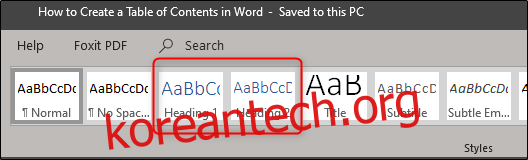
목차를 관리하는 방법은 크게 두 가지입니다. 첫째, 문서 작성을 완료한 후에 각 섹션에 제목 스타일을 적용하는 방법과, 둘째, 문서를 작성하면서 동시에 제목 스타일을 추가하는 방법입니다.
제목 스타일 적용이 완료되었다면 이제 목차를 삽입할 차례입니다. 먼저 목차를 삽입하고자 하는 위치에 커서를 둡니다. 그 후 ‘참조’ 탭으로 이동하여 ‘목차’ 옵션을 선택합니다.
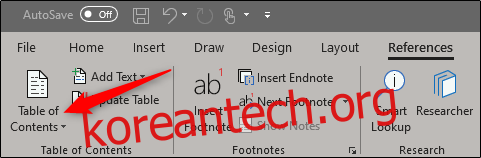
드롭다운 메뉴가 나타나면 세 가지 내장된 목차 스타일 중에서 선택할 수 있습니다.
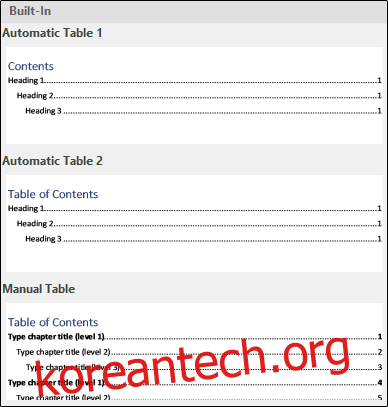
‘자동 목차 1’과 ‘자동 목차 2’의 유일한 차이점은 목차 제목이 ‘목차’인지 ‘차례’인지의 차이입니다. ‘자동 목차 1’이나 ‘자동 목차 2’를 선택하면, 제목 스타일을 기반으로 목차가 자동으로 생성됩니다.
만약 ‘목차’ 드롭다운 메뉴에서 ‘수동 목차’ 옵션을 선택했다면, 사용자가 직접 내용을 편집해야 하는 템플릿이 삽입됩니다.
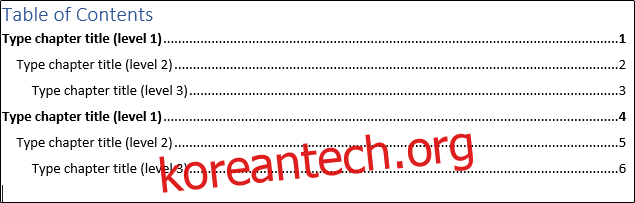
이 목차에서는 하위 수준이 존재한다는 것을 확인할 수 있습니다. 각각의 수준은 문서 내의 제목 스타일을 나타냅니다. 그러므로 자동 목차를 사용하면서 목차에 하위 수준을 추가하고 싶다면, 1수준에는 ‘제목 1’, 2수준에는 ‘제목 2’, 3수준에는 ‘제목 3’을 적용해야 합니다.
만약 세 가지 기본 제공 제목 스타일보다 더 깊은 수준의 목차를 만들고 싶다면 ‘목차’ 버튼을 클릭했을 때 나타나는 드롭다운 메뉴에서 ‘사용자 지정 목차’ 옵션을 선택하면 됩니다.
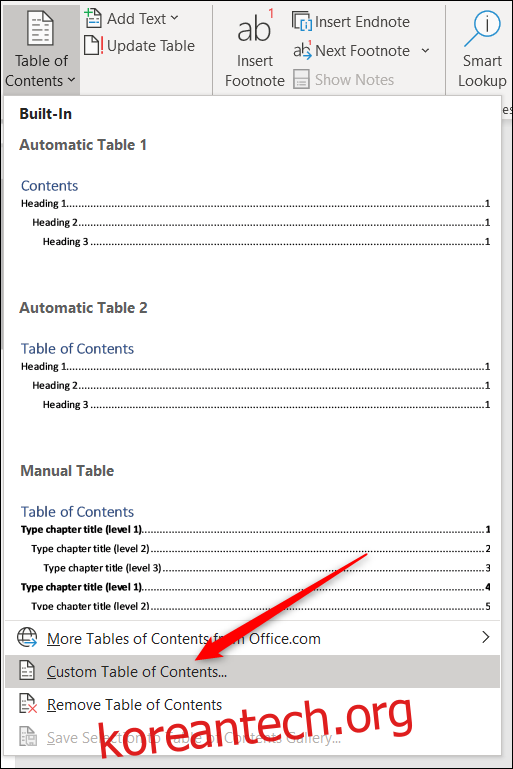
새롭게 열린 목차 창에서 ‘옵션’ 버튼을 클릭합니다.
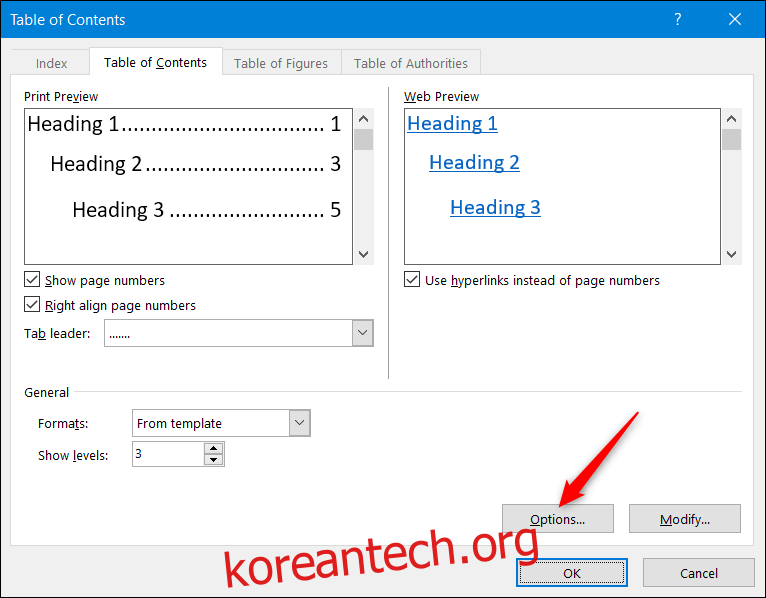
목차 옵션 창에서 사용하고자 하는 각 스타일(‘제목 4’부터 시작하는 워드 기본 제공 스타일) 옆에 원하는 목차 수준을 입력합니다. 완료 후에는 ‘확인’ 버튼을 클릭합니다.
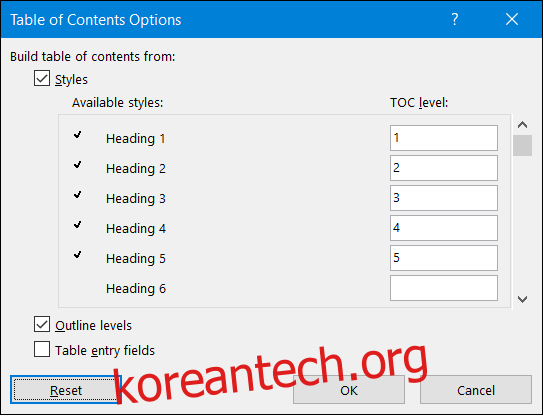
목차 업데이트 방법
문서 내용에 변경 사항이 생겨 섹션을 추가하거나 삭제해야 하는 경우, 목차를 간단하게 업데이트할 수 있습니다. 목차를 선택한 뒤에 나타나는 팝업 메뉴에서 ‘필드 업데이트’를 클릭하고, 페이지 번호만 업데이트할 것인지, 전체 목차를 업데이트할 것인지를 선택합니다. 변경 사항을 적용하려면 ‘확인’ 버튼을 클릭합니다.

이제 목차가 변경된 내용으로 업데이트됩니다.
목차 제거 방법
목차를 제거하는 방법은 매우 간단합니다. 목차를 선택하고 나타나는 메뉴에서 화살표를 클릭합니다.
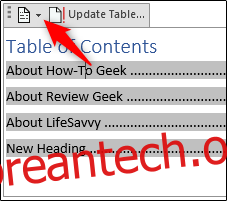
드롭다운 메뉴의 하단에서 ‘목차 제거’ 옵션을 선택합니다.
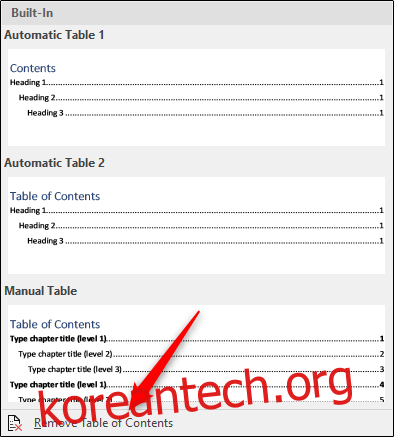
이제 문서에서 목차가 제거됩니다.